win11任务栏怎么靠左显示
windows11系统任务栏是默认处在中间位置的,有很多的用户不习惯默认的位置,好奇了win11任务栏怎么靠左显示呢?下面就和小编来看一下任务栏位置设置方法吧。

win11任务栏怎么靠左显示
答案:【个性化】-【任务栏】-【底部】-【靠左】。
具体步骤:
1、首先我们在电脑的桌面上右击空白处,之后在弹出的对话框中我们点击【个性化】;
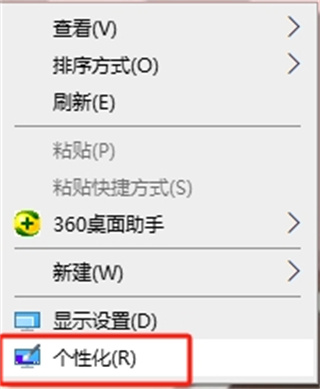
2、然后在设置的页面中,在这里我们可以看到有背景、颜色、锁屏界面、主题、字体、开始和任务栏等功能,在这里我们点击【任务栏】;
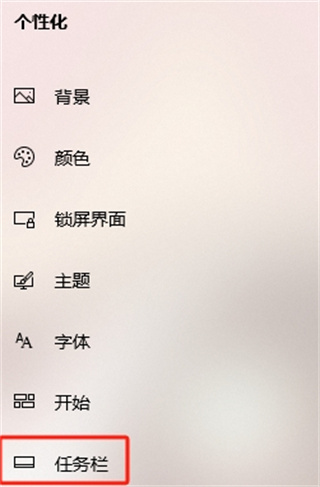
3、接着我们在设置任务栏的页面中我们找到任务栏在屏幕上的位置的功能,在这里我们点击【底部】;
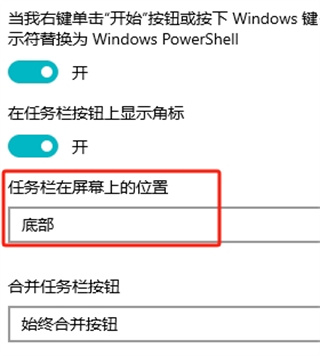
4、最后点击过后会弹出一个对话框,在这里我们可以看到有靠左、顶部、靠右等位置,在这里我们只需要点击【靠左】即可;

猜你喜欢
更多-
 2021青骄第二课堂全部答案
2021青骄第二课堂全部答案其他 2021-10-23
-
 oppo云服务平台登录入口
oppo云服务平台登录入口其他 2020-05-18
-
 2021青骄第二课堂五年级所有答案
2021青骄第二课堂五年级所有答案其他 2021-10-24
-
 2021青骄第二课堂初二所有答案
2021青骄第二课堂初二所有答案其他 2021-10-24
-
 电气鼠什么梗
电气鼠什么梗其他 2021-02-06
